Kaip įdėti „Wi-Fi“ slaptažodį „ASUS“ maršrutizatoriuje
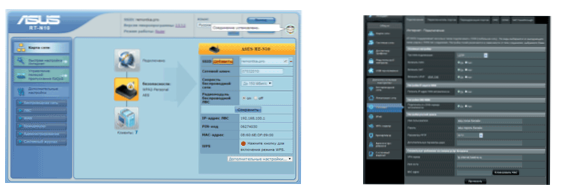
- 1086
- 280
- Thomas Zemlak
Jei jums reikia apsaugoti savo belaidį tinklą, tai yra pakankamai lengva tai padaryti. Aš jau rašiau, kaip įdėti slaptažodį „Wi-Fi“, jei turite „D-Link“ maršrutizatorių, šį kartą kalbėsime apie tokius pat populiarus maršrutizatorių-asus.
Ši instrukcija yra tokia pati tinkama tokiems „Wi-Fi“ maršrutizatoriams kaip ASUS RT-G32, RT-N10, RT-N12 ir dauguma kitų. Tuo metu yra svarbios dvi programinės aparatinės įrangos parinktys (tiksliau, žiniatinklio sąsaja) ASUS, ir kiekvienam iš jų bus diegtas slaptažodžio diegimas.
Belaidžio tinklo slaptažodžio įdiegimas „ASUS“ - instrukcija
Visų pirma, eikite į savo „Wi-Fi“ maršrutizatoriaus nustatymus, kad tai būtų bet kuriame naršyklėje bet kuriame kompiuteryje, kuris yra prijungtas prie maršrutizatoriaus arba be jo (bet geriau ant laidų, sujungtų), įveskite adreso eilutę 192 eilutėje.168.1.1 yra standartinis „ASUS“ maršrutizatoriaus žiniatinklio adresas. Prisijungimo ir slaptažodžio prašyme įveskite administratorių ir administratorių. These are standard login and password for most ASUS-RT-G32, N10 and others, but just in case, keep in mind that this information is indicated on the sticker on the back of the router, in addition, there is a chance that you Arba kažkas, kuris nustatė maršrutizatorių, iš pradžių pakeitė slaptažodį.
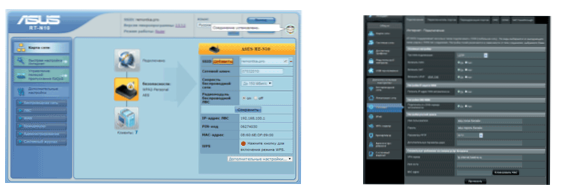
Po teisingo įvesties pateksite į pagrindinį „Asus“ maršrutizatoriaus žiniatinklio puslapį, kuris gali atrodyti aukščiau esančiame paveikslėlyje. Abiem atvejais procedūra, siekiant įdėti slaptažodį į „Wi-Fi“, tą patį:
- Kairėje meniu pasirinkite elementą „Belaidis tinklas“, atidarys „Wi-Fi“ nustatymų puslapį.
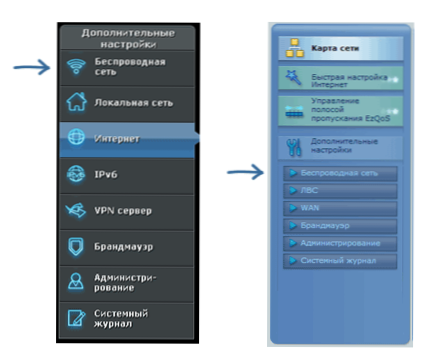
- Norėdami nustatyti slaptažodį, nurodykite autentifikavimo bandymo metodą (rekomenduojamą WPA2-asmenišką) ir įveskite norimą slaptažodį preliminariame rakto WPA lauke lauke. Slaptažodį turėtų sudaryti mažiausiai aštuoni simboliai ir jo kuriant jis neturėtų būti naudojamas.
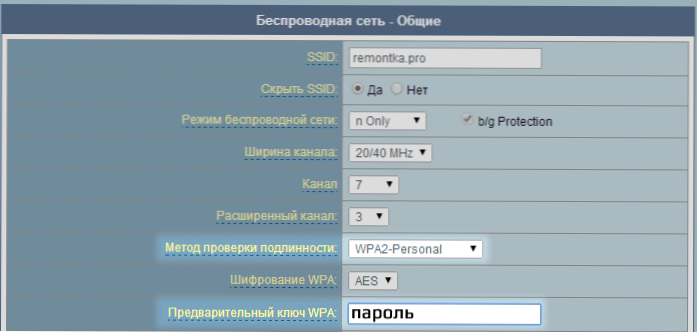
- Išsaugokite nustatymus.
Apie šį slaptažodžio diegimą baigta.
Bet atminkite: tuose įrenginiuose, iš kurių anksčiau buvote prisijungę per „Wi-Fi“ be slaptažodžio, yra išsaugoti tinklo parametrai su autentifikavimu, kuris nėra autentifikavimas arba planšetiniame kompiuteryje bus pranešta. Tokiu atveju ištrinkite išsaugotą tinklą, dar kartą suraskite jį ir prijunkite. (Daugiau apie tai - ankstesnėje nuorodoje).
„Wi -Fi Asus“ slaptažodis - vaizdo instrukcija
Na, tuo pat metu vaizdo įrašas apie slaptažodžio įdiegimą į skirtingą šio prekės ženklo belaidžių maršrutizatorių programinę įrangą.

